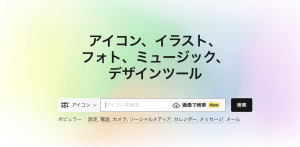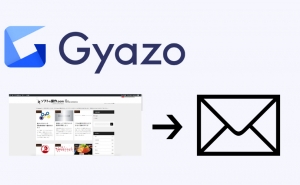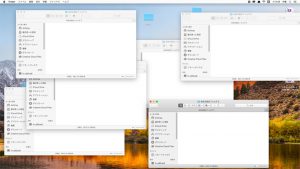デジタルカメラの撮影モードは何を選べばいい?

デジタルカメラの撮影モード
普段はスマホで気軽に写真を撮っていても、一眼レフやミラーレスのデジタルカメラで写真を撮る時に、どの撮影モードで撮ればいいのか悩みますよね。
最近のデジタルカメラに搭載されているオートもしくはインテリジェント・オートで撮れば何も考えなくても大抵はイイ感じに撮れるのですが、被写体が決まっているなら自分で最適なモードを選べば、より表現したい写真を撮ることが出来ます。
基本的なモードの選択
- Auto(プログラムオート・Pなど)モード : 被写体がどう動くのか予想できなかったり、とっさに撮りたい時。
- 絞り優先(AまたはAv)モード : 背景をボカしたい、あるいは画面全体にピントを合わせたい時。
- シャッタースピード優先(SまたはTv)モード : 動く被写体をピタッと止めて写したり、逆にブラして撮りたい時。
- マニュアル(M)モード : 逆光時に被写体の明るさが一定で、背景に空を入れたり入れなかったりする時や、スポットライトや光が急変する舞台ステージなどの撮影で、カメラのアングルやフレーミングによって露出がコロコロ変わって撮りづらい場合。
デジタルカメラのモードは、大体以上のような使い方になっています。
では、それぞれのモードについて詳しく見てみましょう。
デジタルカメラの各モード
Autoモード
Auto または A(オート)、 P(プログラム)モードという表記になっていることが多いです。
被写体の明るさやレンズの焦点距離(広角〜望遠)に応じて、適切なシャッタースピードと絞りをカメラが自動的に決定するモード。
街中の風景などは、Autoモードで気軽にパシャパシャ撮っていくのに向いています。(例:風景)

絞りやシャッタースピードを気にすることなく、良いなと思った風景や物をシャッターチャンスを逃さずすぐ撮りたいという時に、Autoモードは向いています。とりあえず撮るだけ撮ったら、他のモードに変えてじっくり撮るというのも良いですね。
カメラによってはAutoモードで被写体を自動判別して、動いているものなら速いシャッタースピードで絞りを開け、静止しているものなら遅いシャッタースピードで絞りを絞るということを自動でやってくれるものもあります。
また、被写体そのものが何かを判別して動物や風景を適切に撮れるパラメーターになったり、細かく自分で設定を変えられるものもあります。
絞り優先モード
A または Av(絞り優先AE)モード
選択した絞り値に合わせて適切な露出値のシャッタースピードを自動的に決定するモード。
絞りを開ける(数値を小さくする)と背景はボケると同時に、シャッタースピードは高速になります。絞りを絞る(数値を大きくする)と背景はシャープになると同時に、シャッタースピードは低速になります。
絞りを開けて、主な被写体だけを目立たせるために背景をボカしたい(例:ポートレイト)

F値の明るいレンズ(例:85mm F1.4など)を使えば、絞りを開放にして(絞りを一番小さい値にして)撮影すると、背景がきれいにボケるだけでなく、ISO値を少し高く設定することで速いシャッタースピードが切れ、夜の撮影でも手持ち撮影が可能になるというメリットもあります。
画面全体を鮮明にピントの合った写真にしたい(例:商品撮影)

画面全体にピントを合わせたい場合は、カメラから被写体の奥行きを少なくする(この写真では俯瞰)か、絞り値をF11やF16くらいに絞ってピントの合う範囲(被写界深度)を深くします。この場合シャッタースピードが低速になるので、手ぶれを防ぐためにストロボなどの大光量の照明を使うか、三脚にカメラを固定する必要があります。
シャッタースピード優先モード
S または Tv(シャッタースピード優先AE)モード
選択したシャッタースピードに合わせて適切な露出値の絞りを自動的に決定するモード。
シャッタースピードを速くすると動いている被写体は止まって写り、同時に絞りは開く(数値が小さくなる)。シャッタースピードを遅くすると動いている被写体はブレて写り、同時に絞りは絞られます。
動いている被写体の一瞬の動きを止めて写したい(例:スポーツ撮影)

サッカーなどのスポーツ撮影で人物をアップで撮影する場合は望遠レンズが必要ですが、焦点距離が長いレンズほど手ぶれもしやすくなり、動いている被写体もぶれないようにより高速なシャッタースピードで撮ることになります。最近では手ぶれを防ぐためにカメラやレンズに手ぶれ防止機構(スタビライザー)が付いているものもありますので、上手く活用するといいですね。
動いているものをどう見せるかが決まっている時に有効で、より速いシャッタースピード(例:1/1600から1/4000くらい)なら水しぶきも止まって写ります。

より遅いシャッタースピード(例:1/8前後)なら滝が流れ落ちている感じに写ります。

スローシャッターにして動いている被写体に合わせてカメラを振ることで、動いている速さを表現する”流し撮り”もシャッタースピード優先モードが有効です。

マニュアルモード
M(マニュアル)モード
絞りとシャッタースピードを自分で選んで、適正な露出値で撮影するモード。
逆光時や背景の明るさがメインの被写体に比べて急激に変わるような場面では、マニュアルモードにして状況に合わせて自分で絞りやシャッタースピードを変えていく方が適正な明るさで撮影できる場合があります。
スポットライトの当たるステージを撮りたい(例:ライブステージ撮影)

照明がコロコロ変わるライブステージでは、スポットライトや背景の明るさ(暗さ)の影響で自動露出ではメインの被写体が暗くなったり明るくなり過ぎる場合があります。そういう時はマニュアルモードにして、照明の変化に合わせて被写体の明るさが適正になるように、絞りとシャッタースピードを随時自分で調節する方が上手くいきます。
適正露出にするためには、絞りとシャッタースピードの他にISO値も関係してきます。
ISO値を高くするほど、同じ条件で絞りを絞れる、またはシャッタースピードを高速にできます。ステージなど暗い場面で撮影したい場合にISO値を高くすると(例:ISO1600)被写体をブレずに撮影することができますが、反面ノイズが増えていくというデメリットもあります。
それぞれのモードは、このような感じで使うと撮りやすいと思います。
あとは実際に色々な被写体を撮ってみて、自分の使いやすいモードをチョイスしてみて下さいね。